Как свернуть программу в системный трей на Windows 10 или Windows 7
Системный трей (или область уведомлений, панель уведомлений) – это правая или нижняя часть панели задач, где отображаются иконки программ, которые постоянно находятся в памяти и выполняются в фоновом режиме. Например, в системном трее обычно можно найти программы для закачки файлов, мессенджеры, драйверы и т. д. Также здесь отображаются системные часы, иконка регулировки звука, настройки сети и другие утилиты, относящиеся к операционной системе.
Большинство программ, которые должны работать в фоновом режиме, умеют сворачиваться в системный трей. Но, иногда такой функции нет. В результате подобные программы постоянно висят на панели задач и отвечают пользователя.
Для решения этой проблемы можно использовать специальные утилиты, позволяющие свернуть в системный трей любую программу. В данной статье мы рассмотрим несколько таких программ для Windows 10 и Windows 7.
Как свернуть программу с помощью RBTray
RBTray (Скачать) – одно из лучших решений, для сворачивания программ в системный трей на Windows 10 и Windows 7. Это легкая утилита с открытым исходным кодом, которая не требует установки и работает в фоновом режиме, позволяя сворачивать в системный трей практически любые программы.
Sonic 1 (Master System) | Обзор игры
RBTray распространяется в виде архива. Данный архив нужно распаковать в любую папку и запустить 32 или 64 битную версию (в зависимости от вашей операционной системы). После этого RBTray готов к работе.
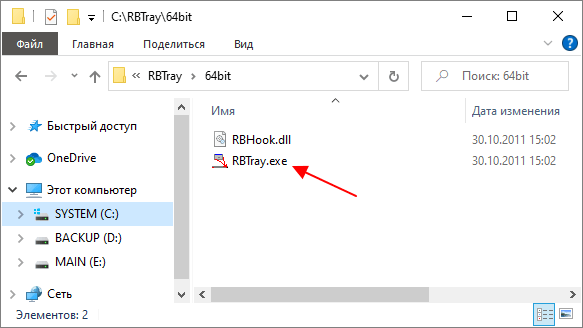
Для того чтобы свернуть программу в системный трей при помощи RBTray достаточно кликнуть правой кнопкой мышки по кнопке « Свернуть » в заголовке окна.
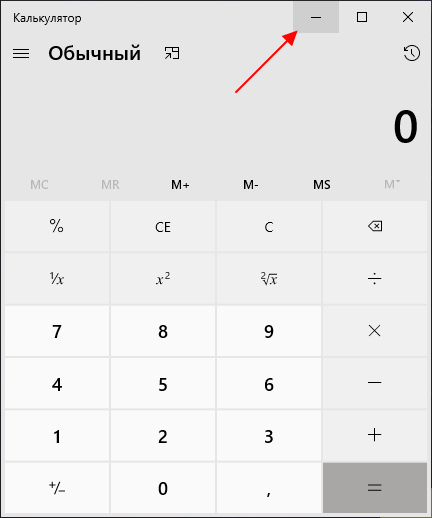
После этого выбранная программа будет свернута на панель уведомлений Windows 10 или Windows 7. Для того чтобы снова открыть окно достаточно кликнуть по ее иконке левой кнопкой мышки.
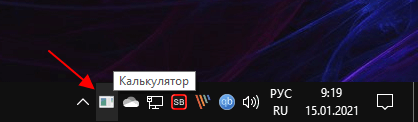
Если кликнуть по свернутой программе правой кнопкой мышки, то появится меню, с помощью которого можно закрыть свернутую программу ( Close Window ), открыть окно ( Restore Window ) или выйти из RBTray ( Exit RBTray ).
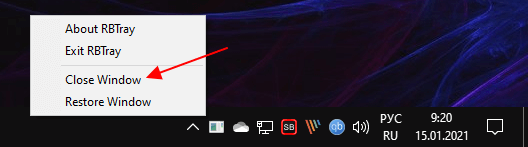
Нужно отметить, что программа RBTray не умеет записываться в автозагрузку Windows. Поэтому, если вы хотите, чтобы она работала постоянно, то вам нужно добавить ее в автозагрузку самостоятельно. Для этого нажмите комбинацию Win-R и выполните команду « shell:startup ».
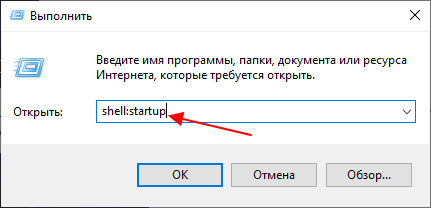
12 Лайфхаков, Которые Помогут Вам Остаться в Живых
В результате откроется папка « Автозагрузка », в которую нужно добавить ярлык программы RBTray. После этого RBTray будет автоматически запускаться при каждом включении компьютера.
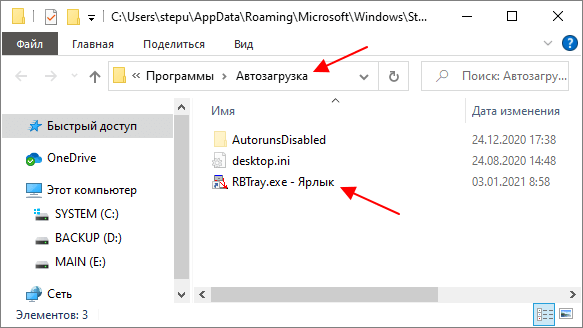
Единственным недостатком RBTray является отсутствие обновлений. Последняя версия RBTray появилась аж в 2011 году. Тем не менее, программа отлично работает как на Windows 7, так и на Windows 10.
Другие программы для сворачивания в область уведомлений
Если программа RBTray вам не подошла, то вы можете воспользоваться другими программами для сворачивания в трей. Ниже мы рассмотрим еще несколько таких.
Traymond (Скачать) – небольшое приложение с открытым исходным кодом для сворачивания других программ в системный трей. Как и RBTray, данная утилита не требует установки и работает в фоновом режиме.
Для того чтобы свернуть окно в область уведомлений используется комбинация клавиш Win-Shift-Z , для восстановления свернутого окна используется двойной клик мышкой по иконке. Если кликнуть по иконке самой Traymond, то можно восстановить сразу все свернутые окна.
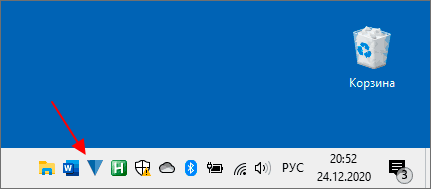
MinimizeToTray (Скачать) – еще одна программа с открытым исходным кодом для сворачивания окон в область уведомлений Windows.
Для того чтобы свернуть окно в область уведомлений используется комбинация клавиш Alt-F1 , для восстановления последнего свернутого окна – Alt-F2 , для восстановления всех свернутых окон – F10. Также MinimizeToTray позволяет восстанавливать свернутые окна по одной. Для этого нужно кликнуть правой кнопкой мышки по иконке самой MinimizeToTray и выбрать нужное приложение.

Min2Tray (Скачать) – одна из самых мощных программ для сворачивания окон в область уведомлений.
Min2Tray позволяет сворачивать и восстанавливать окна с помощью мышки или клавиатуры (есть возможность настраивать комбинации клавиш), сворачивать сразу все окна ( BossKey ), автоматически сворачивать выбранные программы, скрывать значки в системном трее и т. д.
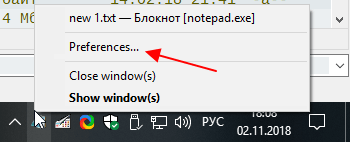
Для получения доступа ко всем настройкам Min2Tray нужно кликнуть правой кнопкой мышки по иконке данной программы и перейти в раздел « Prefernces ».
- Чем открыть MDF файл в Windows 7 или Windows 10
- Программы для создания видеоклипов
- Программа для просмотра видео
- Программы для нарезки музыки из MP3 или WAV файла
- Программа для разбивки жесткого диска
Источник: comp-security.net
TrayStatus для Windows

Все данные отображаются в виде отдельных значков, наличие которых легко регулируется в настройках. В общем, все очень легко, удобно и информативно.
ТОП-сегодня раздела «Расширения»
С помощью небольшой программки Defender Control вы в один клик сможете отключать, включать и.
Небольшая портативная программа, которая позволяет настроить панель задач Windows 10.
Volume2 — очень удобная программа, дающая пользователю возможность управлять уровнем.
MiniBin — небольшая утилита, которая дополнит Вашу панель уведомлений (системный трей) иконкой Корзины.
Punto Switcher — нужная программа, которая автоматически исправит текст, набранный не в той.
StartIsBack++ — полезная утилита для всех пользователей «десятки», которая вернет в интерфейс операционки привычное и знакомое меню Пуск из Windows 7.
Отзывы о программе TrayStatus
Дмитрий про TrayStatus 4.1 [20-04-2020]
Спасибо программа хорошая, пользуюсь не один год, работает хорошо на 5.
1 | | Ответить
Источник: www.softportal.com
Лучшие программы для сворачивания любого окна в системный трей
При использовании нашего компьютера с Windows 10 есть элемент, на который мы не обращаем особого внимания, но который мы используем очень часто, почти не осознавая этого. Этот элемент — панель задач. Каждый раз, когда мы сворачиваем программу или приложение, они попадают на панель задач, так что мы получаем быстрый доступ к изменениям, когда нам нужно развернуть их, чтобы использовать их снова.
Иногда может случиться так, что нам не нужна программа, отвечающая за загромождение нашей панели задач, поскольку она обычно очень загружена. Это может произойти, если мы хотим, чтобы программа работала только в фоновом режиме, или если мы хотим загружать файлы из нашего браузера. В этих ситуациях может быть хорошей идеей иметь возможность отправить программы в системный трей .

В некоторые программы эта функция встроена по умолчанию, в других — нет. К сожалению, Windows не изначально поддерживает сворачивание окна в системный трей или область уведомлений.
Для этого используйте сторонние инструменты, разработанные для отправки любой программы Windows 10 на панель задач с помощью горячей клавиши для параметра минимизации. Точно так же это также отличный вариант, если то, что мы ищем, — это скрыть запущенную программу от посторонних глаз, поэтому это эффективно в качестве меры конфиденциальности.
- Легкие, портативные и бесплатные программы
- Свернуть в лоток, незаметно и с помощью горячих клавиш
- RBTray, отправляйте приложения на панель задач одним нажатием кнопки
- Traymond, отправляйте приложения в системный трей с помощью комбинации клавиш
- Trayconizer, запускайте приложения в свернутом режиме
- Actual Window Minimizer, предлагает полный контроль над приложениями
- 4t Tray Minimizer, легкий и мощный оконный менеджер
Легкие, портативные и бесплатные программы
Далее мы собираемся показать серию бесплатных приложений, с помощью которых можно минимизировать приложения на панели задач, как правило, простым способом. Они идеально подходят для тестирования и определения того, какой из них нам больше подходит.
Свернуть в лоток, незаметно и с помощью горячих клавиш
Мы говорим о переносном приложении, довольно простом, которое позволит нам отправить любое окно в системный трей, чтобы иметь возможность восстановить и развернуть его в любое время. Это очень незаметно и позволяет нам выполнять функцию с помощью горячие клавиши . Он позволяет получить доступ к полному списку со всеми свернутыми приложениями, просто щелкнув правой кнопкой по его значку.
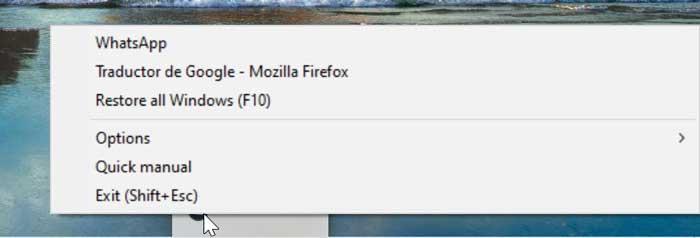
Мы можем свернуть любое окно на переднем плане в системный трей, нажав «Alt + F1», и восстановить его, нажав «Alt + F2». Мы также можем развернуть все элементы, нажав «F10» или по отдельности, щелкнув любой из элементов в списке.
Свернуть в лоток — это незаметное, портативное и очень простое в использовании приложение, которое мы можем бесплатно скачать с здесь .
RBTray, отправляйте приложения на панель задач одним нажатием кнопки
Это простое приложение, которое автоматически отправит любое приложение в системный трей. Имеет 32-битную и 64-битную версии. Как только мы его запустим, он будет загружен в фоновом режиме. С этого момента каждый раз, когда мы хотим свернуть приложение, нам просто нужно делать это обычным способом, но используя правую кнопку мыши вместо левой. Однако произойдет то, что вместо того, чтобы сворачиваться в панель инструментов, она будет свернута в системный трей.
RBtray — это программное обеспечение, отсутствует графический интерфейс , бесплатно, с открытым исходным кодом и распространяется на условиях Стандартной общественной лицензии GNU. Мы можем скачать его с эта веб-страница . Его главный недостаток заключается в том, что, поскольку он не имеет графического интерфейса, в случае, если мы захотим завершить его работу, придется прибегнуть к диспетчеру задач, чтобы отключить его.
Traymond, отправляйте приложения в системный трей с помощью комбинации клавиш
Еще одно действительно простое приложение, с помощью которого мы сможем свести к минимуму любое приложение, которое мы открываем на переднем плане, чтобы отправить его прямо в системный трей. Мы говорим о портативном программном обеспечении, поэтому для его работы не требуется какой-либо установки, и после запуска оно остается активным в фоновом режиме. Кроме того, он удалит все настоящие следы после закрытия приложения.
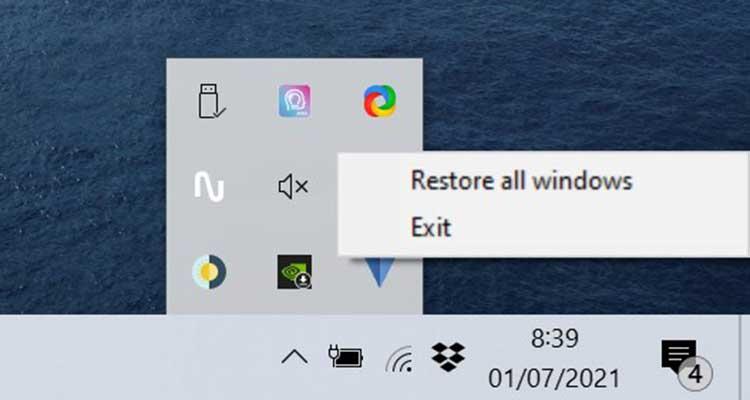
Его работа проста, потому что для выполнения своей функции потребуется всего лишь комбинация быстрого доступа. Просто открыв приложение на переднем плане, мы нажимаем «Win + Shift + Z», чтобы свернуть его прямо в панели задач, показывая нам его значок внутри панели задач. Мы можем восстановить программу в любой момент, нажав на ее значок. Если у нас есть несколько сохраненных программ, мы можем восстановить их все сразу, щелкнув значок «Traymond» и выбрав «Восстановить все Windows».
Мы можем бесплатно скачать Traymond из его репозитория на веб-сайт GitHub.
Trayconizer, запускайте приложения в свернутом режиме
Эта бесплатная программа позволит нам свести к минимуму любую программу в системном трее, имея возможность работать практически со всеми приложениями, которые мы открываем на переднем плане. Чтобы эта утилита запускалась с определенным приложением, необходимо будет ввести Свойства ярлык программы. На вкладке «Ярлык» мы добавим пустое пространство и путь к приложению, которое мы хотим свернуть в системный лоток, как показано на этом примере изображения.
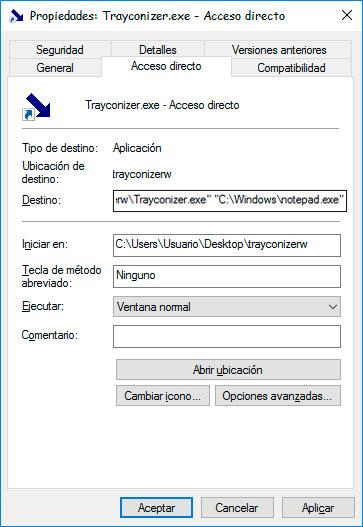
Имеет возможность запуска приложения в свернутый режим и он автоматически выключается, когда мы нажимаем кнопку закрытия меню в строке заголовка программы, которая использует «Trayconizer». Несмотря на свою полезность, его немного сложнее настроить, чем другие доступные параметры.
Мы можем бесплатно скачать Trayconizer с здесь .
Платежные программы с большими возможностями контроля
Если мы хотим сделать еще один шаг в оптимизации нашего компьютера для отправки приложений на панель задач, мы можем выбрать платные приложения. С его помощью у нас будет полный контроль, и у нас будет доступ к большему количеству параметров настройки, а также к дополнительным функциям, которые могут быть нам интересны.
Actual Window Minimizer, предлагает полный контроль над приложениями
Это небольшое программное обеспечение будет отвечать за добавление новой опции для сворачивания в каждое окно приложений, работающих в Windows 10. Таким образом, у нас будет кнопка для сворачивания на панель задач и еще одна кнопка для сворачивания в трей. системы или области уведомлений. Таким образом, одним щелчком мыши мы можем отправить любое приложение прямо в системный трей.
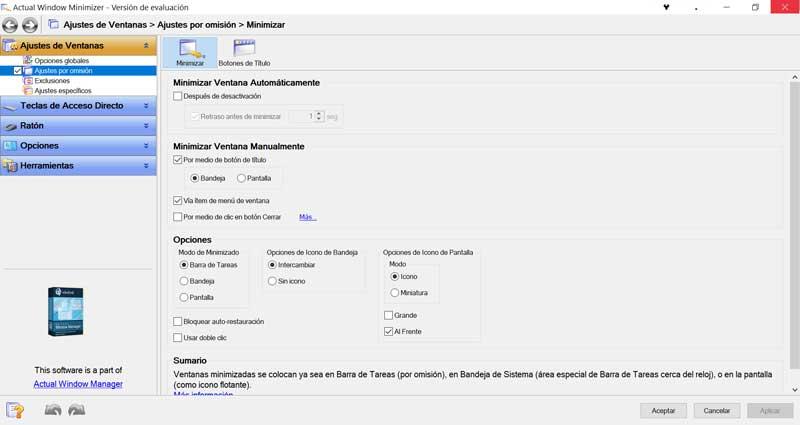
В приложении можно настроить использование горячих клавиш, изменить режим сворачивания и способ восстановления окон. Это более полный вариант, если мы хотим иметь полный контроль, когда дело доходит до минимизации приложений на панели задач.
Actual Window Minimizer не является бесплатным приложением, поэтому для его постоянного использования необходимо будет заплатить за лицензию, которая стоит 19.95 долларов США. Мы можем попробовать его бесплатно в течение 14 дней и посмотреть, понравится ли он нам, прежде чем принять решение о его покупке. Мы можем скачать его прямо с сайт разработчика.
4t Tray Minimizer, легкий и мощный оконный менеджер
Речь идет о небольшом оконном менеджере. Он отличается как легкостью, так и мощностью, и позволяет нам освободить место на панели задач. Мы можем отправить любое приложение в системный трей, а также сделать окно полупрозрачным на переднем плане. Это также позволит нам настроить сочетания клавиш для выполнения других опций, таких как восстановление или скрытие действий.
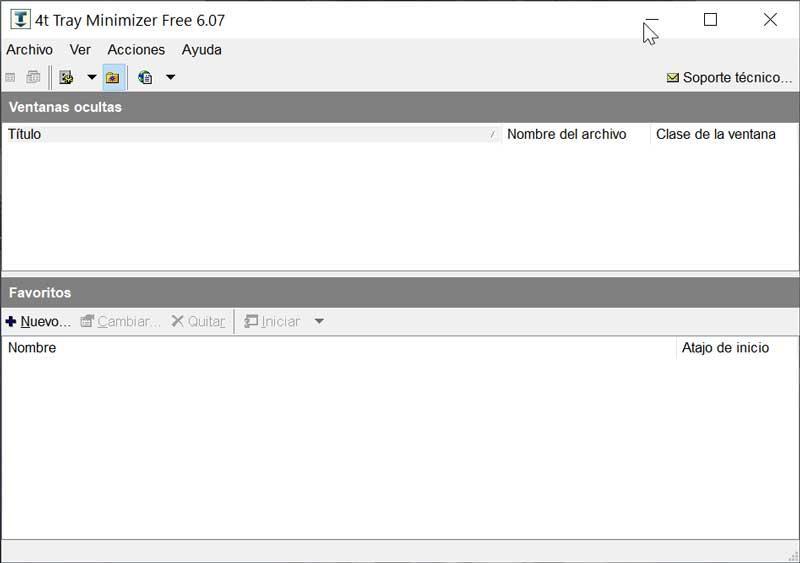
Цена 4t Tray Minimizer начинается с 19.95 долларов США с годовой поддержкой и позволяет нам загрузить бесплатную пробную версию со своего веб-сайта. веб-сайт Честного ЗНАКа.
Какие программы наиболее рекомендуются?
Как мы видим, у нас есть разные инструменты, которые позволят нам сворачивать любое приложение простым способом в системный трей. Большинство из них являются бесплатными и портативными приложениями, поэтому мы можем попробовать каждое из них, чтобы проверить, какое из них нам больше всего подходит. Когда дело доходит до того, чтобы остаться с одним, Свернуть в трей может быть наиболее удобным и простым в использовании, поскольку весь процесс выполняется с помощью настраиваемых сочетаний клавиш.
В том случае, если мы хотим пойти еще дальше и не не платите за это, опция Actual Window Minimizer необходимо принять во внимание, так как это позволяет нам персонализировать и полностью контролировать, будучи программой с интерфейсом на испанском языке, полным опций. Кроме того, поскольку у него есть пробный период, у нас есть достаточно времени, чтобы узнать, действительно ли он нам нужен, или наконец выберем бесплатный вариант.
Источник: itigic.com
Оптимизация системного трея

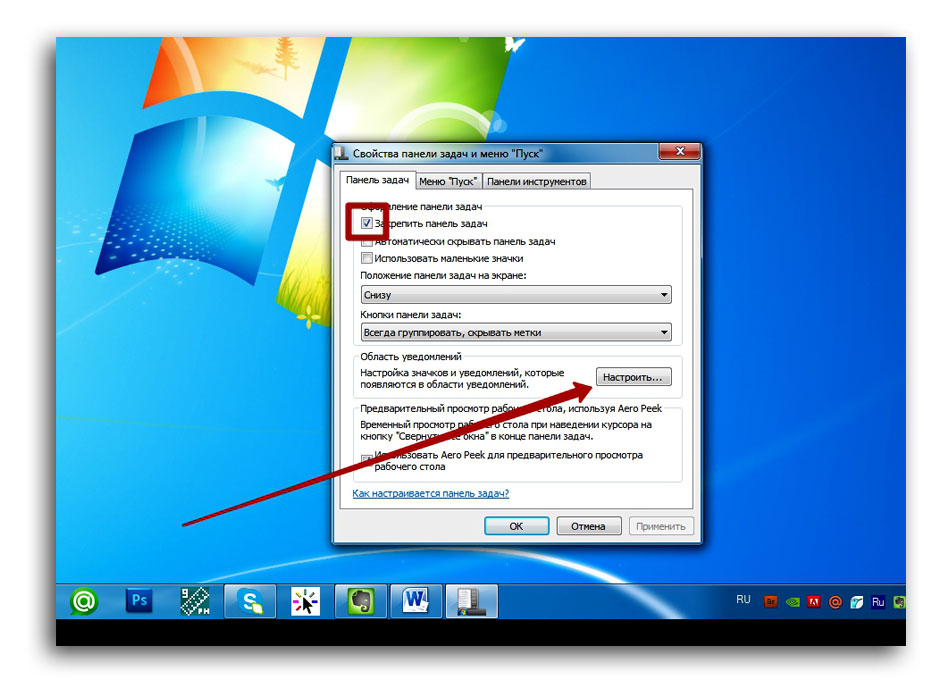
Трей… «А что такое трей?» — часто спрашивают меня мои знакомые. Я им, как всегда, охотно рассказываю, объясняю, показываю. И многие из них понимают, что это для них ещё ново.
Ведь сейчас, с таким быстрым развитием компьютерных технологий, часто даже не успеваешь за их все более новыми новшествами в дизайне операционных систем. Но что касается трея, то это «чудо уведомления» старое как весь наш мир.
Мало кто знает, что эта область панели задач (полоска внизу экрана, на котором есть кнопка «Пуск») была всего лишь экспериментом в первой нормальной операционной системе Windows 95. Нормальной в смысле удобной обычному пользователю.
Благодаря этой маленькой области, которая находилась в правой части панели задач, пользователь имел возможность получать некоторую важную информацию. Как правило, это была информация самой операционной системы. Какая? Например, известия об ошибках печати, отображения значка настройки звука, значка текущего языка, заряда аккумулятора и т.д.
Частично эксперимент удался и, благодаря этому, мы имеем возможность пользоватся такой удобной вещью как трей. Многие функции были добавлены, некоторые стали совершенней. А число программ, способных работать в трее, увеличивается в прогресии, делая работу удобной. Но часто и это удобство «вылезает боком»…
В этом разнообразии мы и будем разбиратся, дабы сделать нашу панель задач ещё более изящней!
Не буду писать много слов, а просто перейдем к настройке. Ведь чем быстрее научимся управлять треем, тем быстрее прийдет к нам «нормальное» удобство.
Единственное, что я скажу, так это то, что все программы при первом запуске сразу показывают свой значок в трее. Это умолчание системы. И для того, что бы её скрыть прийдется вручную настраивать факт её скрытия. Конечно, правило работает при условии, что сама программа способна работать в трее.
В тоже время некоторые программы дают возможность пользователю самому выбирать режим отображения программы: в трее или нет. Что является большим плюсом для таких программных продуктов.
Скрытый трей Раскрытый трей
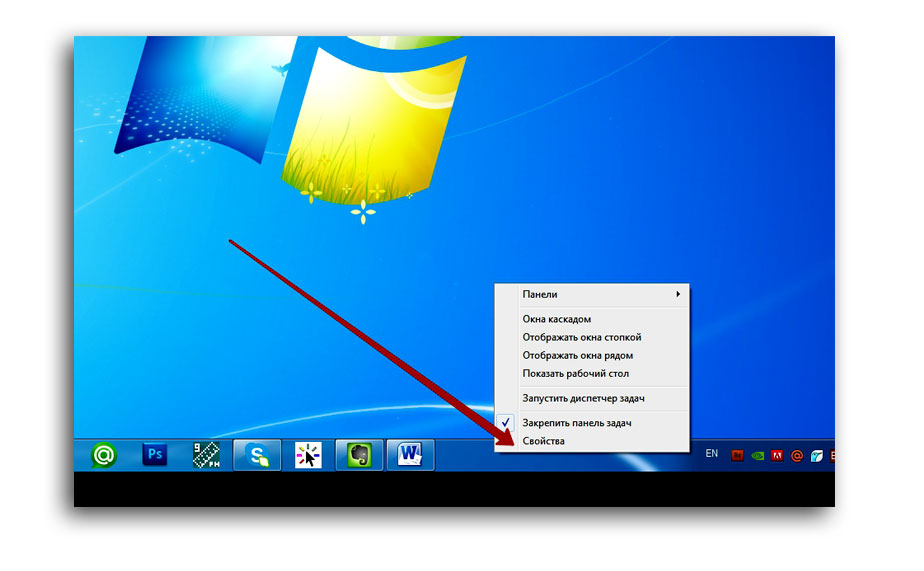
Настроим программы:
- Нажмите на панели задач правой кнопкой мыши и выберите пункт «Свойства». Свойства системной панели задач
- Для того, что бы скрытие значков заработало, поставьте галочку на пункте 1.
- Далее нажмите кнопку «Настроить…» (пункт 2).
Настройки системного трея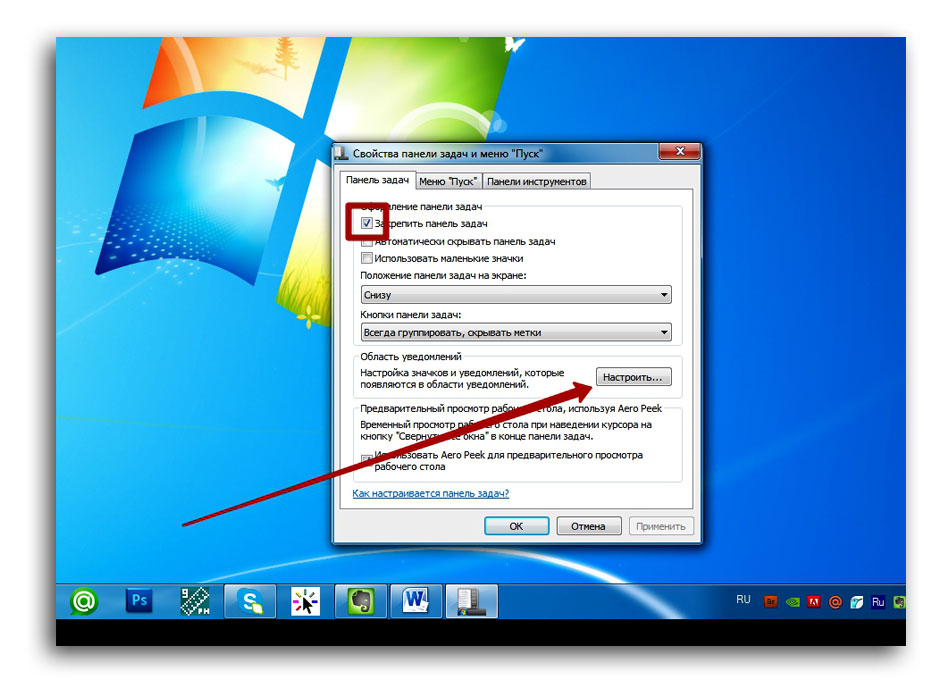
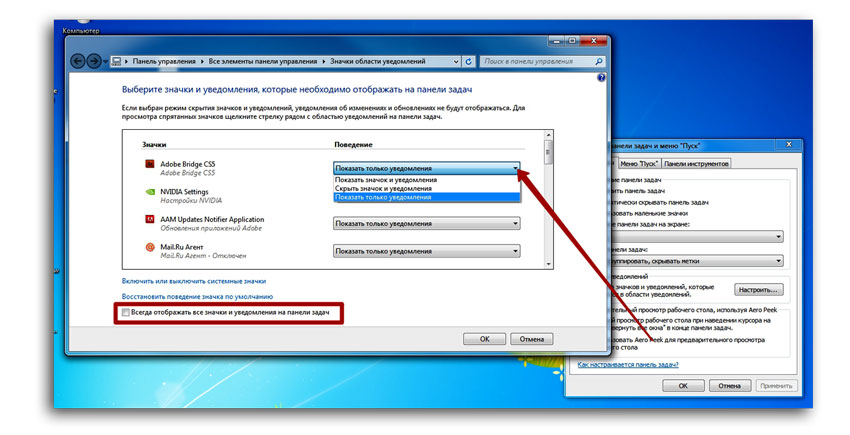
- В секции «Значки» иконки тех программ или сервисов, которые работают и видны в текущее время.
- Для смены режима отображения иконки нажмите на имени нужной Вам программы. В выпадающем списке есть три пункта. Названия пунктов говорят сами за себя. Поэтому вручную выберите необходимый режим для каждой Вашей программы. Много времени эти манипуляции не займут.
- После нажатия кнопки «Ок» увидете, как Ваш трей сократится, а рядом с иконками появится кнопка со стрелочкой. Нажав на неё, Вы сможете увидеть все скрытые пиктограммы.
Что ж, вот и наш трей превратился из длинного и несуразного в красивый и изящный.
Благодаря этой заметке, Вы сможете намного сократить видимую часть Вашего трея, не затронув его функциональности. И к тому же обретете увеличенное пространство для отображения Ваших окон.
Пользуйтесь во благо себе!
Источник: rwix.ru